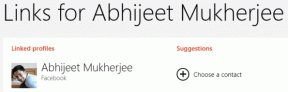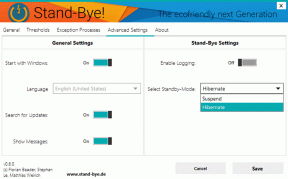Jumplist Launcher ให้คุณสร้างรายการทางลัดแบบกำหนดเองใน Windows 7
เบ็ดเตล็ด / / November 29, 2021
ใหม่ คุณสมบัติรายการข้าม ใน Windows 7 นั้นยอดเยี่ยมใช่ไหม ช่วยให้คุณข้ามไปยังไฟล์ โฟลเดอร์หน้าเว็บที่คุณเข้าชมบ่อยๆ ได้โดยตรง เพียงแค่คลิกขวาที่ไอคอนโปรแกรมที่ปักหมุดไว้บนทาสก์บาร์
หากคุณต้องการก้าวไปอีกขั้นและสร้างรายการข้ามที่กำหนดเอง คุณจะต้องใช้เครื่องมือของบุคคลที่สามที่เรียกว่า Jumplist Launcher. คุณสามารถเพิ่มโปรแกรม ไฟล์ หรือโฟลเดอร์ได้มากถึง 60 โปรแกรมในอินเทอร์เฟซของโปรแกรม และปักหมุดไว้ที่ทาสก์บาร์โดยใช้เครื่องมือนี้
ในการใช้โปรแกรมนี้ ให้ดาวน์โหลดไฟล์ zip บนคอมพิวเตอร์ของคุณและแตกไฟล์ JumplistLauncher.exe ดับเบิลคลิกที่ไฟล์ปฏิบัติการเพื่อเริ่มต้น นอกจากนี้ยังสามารถใช้เป็นเครื่องมือแบบพกพาและเก็บไว้ในธัมบ์ไดรฟ์

ตอนนี้ คุณต้องเพิ่มทางลัด ไฟล์ และโฟลเดอร์ภายในอินเทอร์เฟซ มีสองตัวเลือกในการทำเช่นนั้น อันดับแรกคือการเพิ่มไฟล์ (และทางลัดด้วย) และโฟลเดอร์โดยใช้ปุ่ม "เพิ่มไฟล์" และ "เพิ่มโฟลเดอร์" คุณยังสามารถเพิ่มได้โดยตั้งชื่อ ตำแหน่งไฟล์ พารามิเตอร์ เลือกไอคอน แล้วคลิก "บันทึกการเปลี่ยนแปลง" แต่วิธีนี้น่าเบื่อและต้องใช้เวลา
วิธีที่สองในการเพิ่มรายการคือการลากและวาง ซึ่งใช้เวลาน้อยลง
เมื่อคุณเพิ่มโปรแกรมและไฟล์โปรดทั้งหมดเสร็จแล้ว ให้คลิกปุ่ม "สร้าง Jumplist" ตอนนี้ให้คลิกขวาที่ไฟล์ Jumplist launcher.exe แล้วเลือก "ตรึงโปรแกรมนี้ไว้ที่ทาสก์บาร์" จากเมนูบริบท

เมื่อคุณคลิกขวาที่ไอคอน Jumplist Launcher บนทาสก์บาร์ คุณจะเห็นโปรแกรมโปรดทั้งหมดของคุณอยู่ที่นั่น

ดูการทำงานของโปรแกรมในวิดีโอ
คุณสมบัติ
- สร้างรายการข้ามสำหรับโปรแกรม ไฟล์ และโฟลเดอร์ที่คุณโปรดปราน
- ไม่จำเป็นต้องติดตั้ง
- คุณสามารถรวมรายการได้มากถึง 60 รายการในรายการข้าม
- ลากและวางทางลัดโปรแกรม ไฟล์และโฟลเดอร์ภายในอินเทอร์เฟซตัวเรียกใช้งาน
- จัดระเบียบโปรแกรมใหม่ด้วยความช่วยเหลือของปุ่มลูกศรที่กำหนด
- ดาวน์โหลดฟรี
ดาวน์โหลด Jumplist Launcher เพื่อสร้าง Jumplist ที่กำหนดเองใน Windows 7 และเพิ่มประสิทธิภาพการทำงานของคุณ